Bir grup amaçlanan amaçtan daha uzun süre sonra, grup sahipleri sistem kaynaklarını boşaltmak ve grubun listelenmesini veya görüntülenmesini kaldırmak için grubu silebilir.
Uyarı: Bir grubu sildiğinizde, konuşmalar, dosyalar, grup not defteri ve Planner görevleri dahil olmak üzere bu grupla ilgili her şeyi kalıcı olarak kaldırırsınız. Grubu yanlışlıkla sildiyseniz, BT yöneticinizden grubu silindikten sonraki 30 gün içinde kurtarmasını isteyebilirsiniz.
Bir grubu yalnızca grup sahipleri silebilir.
-
Windows için Outlook'u açın.
-
Sol gezinti çubuğundaki Gruplar'ın altında grubunuzu seçin.
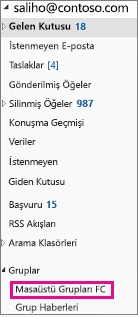
-
Şeritte Grubu Düzenle’yi seçin.

-
Pencerenin sol alt köşesindeki Grubu sil düğmesine tıklayın.
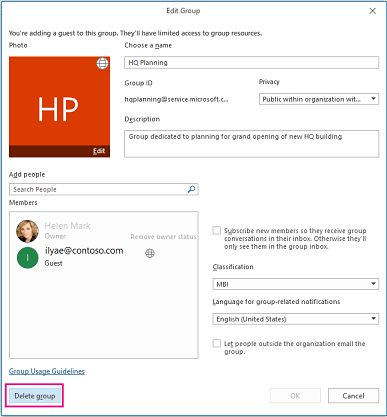
-
Sil > tüm grup içeriğinin silineceğini anladım'ı seçin.
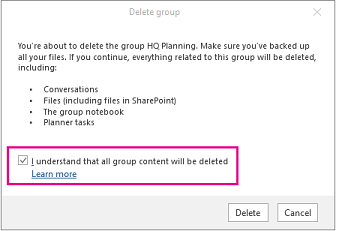
Not: Yönergeler gördüklerinizle uyuşmuyorsa Web üzerinde Outlook’un eski bir versiyonunu kullanıyor olabilirsiniz. Klasik Web üzerinde Outlook yönergelerini deneyin.
Bir grubu yalnızca grup sahipleri silebilir.
-
Sol bölmedeki Gruplar'ın altında grubunuzu seçin.
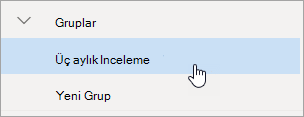
-
Sayfanın üst kısmında Ayarlar'ı

-
Grubu düzenle'yi seçin.
-
Grubu düzenle penceresinin en altında Grubu sil'i seçin.
-
Tüm grup içeriğinin silineceğini anlıyorum seçeneğinin yanındaki onay kutusunu seçin ve Sil'i seçin.
Klasik Web üzerinde Outlook yönergeleri
Bir grubu yalnızca grup sahipleri silebilir.
-
Sol bölmedeki Gruplar'ın altında grubunuzu seçin.
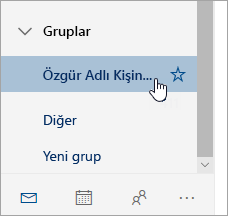
-
Sayfanın üst kısmında Düzenle grubu'

-
Grubu düzenle bölmesinin en altında Grubu sil'i seçin.
-
Tüm grup içeriğinin silineceğini anlıyorum seçeneğinin yanındaki onay kutusunu seçin ve Sil'i seçin.
Bir grubu yalnızca grup sahipleri silebilir.
-
Outlook Mobile uygulamasını açın.
-
Klasör bölmesinde Gruplar’ı seçin.
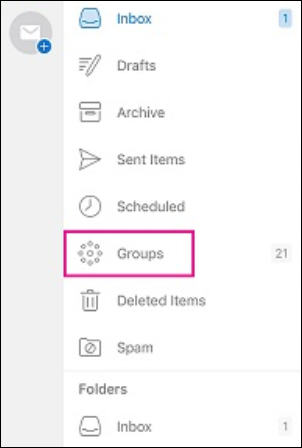
-
Silmek istediğiniz grubun adına dokunun.
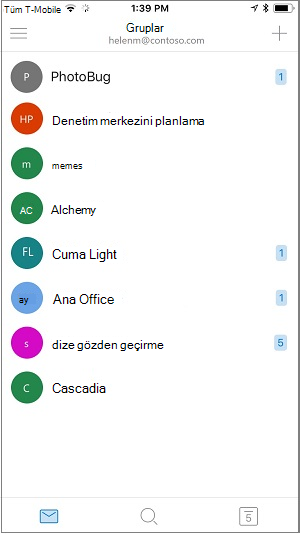
-
Grup adına dokunarak Grup Ayrıntıları sayfasına gidin.
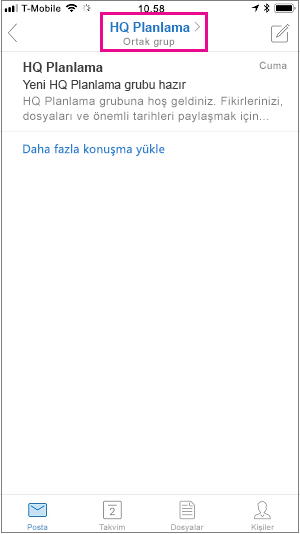
-
Düzenle’ye dokunun.
-
Sayfanın en altına kaydırın ve Grubu Sil'e dokunun.
-
Silme işlemini onaylamak için "delete" yazın ve Ardından Grubu Sil'e dokunun.
Ayrıca Bkz
Outlook.com grubunu düzenleme veya silme










